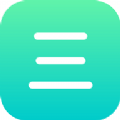8.1系统怎么分区
时间:2024-10-16 来源:网络 人气:
Windows 8.1系统分区教程:轻松实现磁盘管理
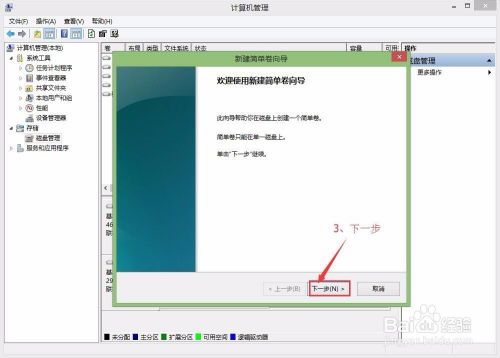
一、分区前的准备工作
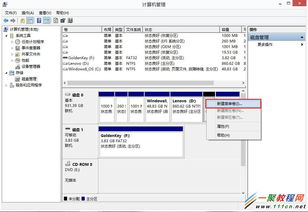
在进行磁盘分区之前,请确保您已经备份了重要数据,以免在分区过程中造成数据丢失。以下是分区前的准备工作:
确保电脑电源充足,避免在分区过程中突然断电。
关闭所有正在运行的程序,以免影响分区操作。
备份重要数据,以防万一。
二、Windows 8.1系统分区步骤
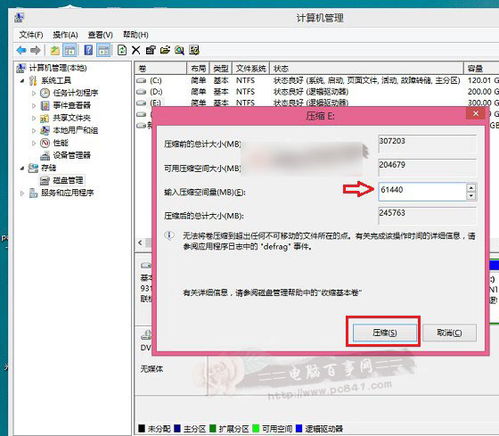
以下是Windows 8.1系统分区的具体步骤:
打开“控制面板”
点击“控制面板”图标,进入控制面板界面。
选择“系统和安全”
在控制面板中,找到并点击“系统和安全”选项。
点击“管理”
在“系统和安全”界面中,点击“管理”选项。
选择“磁盘管理”
在管理控制台中,找到并点击“磁盘管理”选项。
选择要分区的磁盘
在磁盘管理界面中,找到您想要分区的磁盘,右键点击该磁盘。
选择“压缩卷”
在右键菜单中,选择“压缩卷”选项。
输入压缩值
在弹出的压缩卷窗口中,输入您想要保留的磁盘空间大小(例如:80GB),然后点击“确定”。
新建简单卷
在未分配的空间中,右键点击并选择“新建简单卷”。
设置卷大小和文件系统
在新建简单卷向导中,设置卷大小和文件系统(例如:NTFS),然后点击“下一步”。
分配驱动器号和路径
在分配驱动器号和路径界面中,选择合适的驱动器号和路径,然后点击“下一步”。
格式化卷
在格式化卷界面中,选择格式化选项,然后点击“下一步”。
完成分区
在完成界面中,点击“完成”按钮,完成磁盘分区操作。
三、注意事项

在进行磁盘分区时,请注意以下事项:
分区前请确保备份重要数据。
分区过程中,请勿关闭电脑电源。
分区后,请检查磁盘分区是否正常。
分区操作可能会影响系统稳定性,请谨慎操作。
相关推荐
教程资讯
教程资讯排行